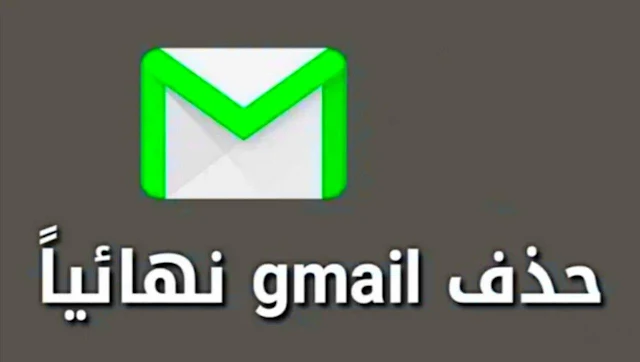حذف حساب Gmail: يمكنك حذف خدمة بريد Gmail الإلكتروني في حساب Google الخاص بك نهائيًا. يمكنك الاستمرار في استخدام خدمات Google الأخرى كالمعتاد. ومع ذلك ،
قبل حذف حساب Gmail الخاص بك ، تذكر بعض الاحتياطات. إذا لم تستخدم أبدًا الوصول إلى البريد الإلكتروني ، فلا داعي للقلق بشأن فقدان البيانات. ومع ذلك ، إذا كنت تريد عمل نسخة احتياطية من رسائل البريد الإلكتروني والبيانات الأخرى في حساب Gmail الخاص بك ، فتذكر النقاط التالية.
من الواضح أنه يمكنك حذف حساب Google مع جميع الخدمات في أي وقت. سيتم حذف Gmail تلقائيًا أيضًا. ومع ذلك ، يجب النظر في هذا القرار بعناية ،
حيث لن تتمكن من استخدام جميع خدمات Google. بالإضافة إلى ذلك ، لن تتمكن بعد ذلك من الوصول إلى البيانات على Google Cloud. بالمناسبة ، عند حذف حساب Google ، لن يتم استخدام الموسيقى أو الفيلم أو اللعبة التي اشتريتها على Google Play بعد حذف الحساب.
فستحتاج إلى عنوان بريد إلكتروني بديل. إذا كنت قد استخدمت عناوين Gmail من قبل فقط ، فعليك البحث عن بدائل لـ Gmail. لكي تستمر Google في توفير الوصول إلى جميع خدمات Google ، يجب عليك إدخال عنوان بريد إلكتروني صالح. بهذه الطريقة ، يمكنك تأكيد هويتك لتسجيل الدخول في المستقبل ومواصلة الوصول إلى جميع الوظائف.
يجب عليك أيضًا وصف المكان الذي تلقيت فيه عنوان Gmail الخاص بك من أي مكان. سواء تم استخدامه لأسماء تسجيل دخول مختلفة أو في معلومات الاتصال الخاصة بك.
من الأفضل تغيير البيانات على موقع الويب المقابل. بهذه الطريقة ، يمكنك التأكد من أنه لا يزال بإمكانك الاتصال بك بعد تغيير عنوان بريدك الإلكتروني ومتابعة استخدام الخدمة عبر الإنترنت كالمعتاد.
سيؤدي حذف Gmail إلى حذف جميع الإعدادات ورسائل البريد الإلكتروني. لذلك ، يجب عليك أولاً نسخ سجل البريد الإلكتروني احتياطيًا قبل حذفه. توفر حسابات Google الفرصة للقيام بذلك في عدة أماكن. على سبيل المثال ، في إعدادات حساب Gmail الخاص بك ، يمكنك نسخ بياناتك احتياطيًا.
يمكنك استخدام رابط "تنزيل البيانات" الأزرق لحفظ محتوى Gmail. قبل حذف حساب Gmail الخاص بك ، انقر فوقه أولاً. هناك طريقة سهلة لعمل نسخة احتياطية من البيانات بسهولة.
دع Google ترسل لك رابط تنزيل عبر البريد الإلكتروني. باستخدام الرابط المقابل ، يمكنك تنزيل الملف بأكمله. بالمناسبة ، هذا لا ينطبق فقط على بيانات Gmail ،
ولكن أيضًا على جميع خدمات Google الأخرى المستخدمة: على سبيل المثال ، تقويم Google أو صور Google أو سجل المتصفح. لا تريد نسخ الملفات احتياطيًا محليًا ، ولكن هل تريد الرجوع إلى السحابة؟ لا مشكلة: تقدم Google خيار حفظ الملف بأكمله إلى Google Drive أو Dropbox أو Microsoft OneDrive.
إذا غيرت رأيك لاحقًا ، فيمكنك استخدام عنوان بريدك الإلكتروني المعتاد لاستعادة حسابك. ومع ذلك ، لا تعتمد على بياناتك ، التي لا تزال متاحة. على وجه الخصوص ،
إذا حدث الحذف قبل بعض الوقت ، فلن تتمكن بشكل عام من التحقق من بريدك الإلكتروني. لذلك ، يوصى بحذف النسخة الاحتياطية أولاً. إذا كنت تستخدم حساب Gmail من خلال مجموعة (مدرسة ، جامعة ، وحدة عمل) ، فقد لا تتمكن من حذفه بسهولة. إذا كانت لديك أي أسئلة ، فاتصل بمسؤول مجموعة البريد الإلكتروني.
حذف حساب Gmail الخاص بك خطوة بخطوة: استخدم التوضيحات والرسوم التوضيحية أدناه لإرشادك خطوة بخطوة عند حذف حساب Gmail الخاص بك.
الخطوة 1: تسجيل الدخول إلى Google وتسجيل الدخول إلى حسابك. تسجيل الدخول إلى حساب Google الخاص بك انقر فوق رمز تسجيل الدخول الأزرق في الزاوية اليمنى العليا.
الخطوة 2: الوصول إلى إدارة حساب Google.
الخطوة 3: اختر Gmail لخدماتك. قائمة حيث يمكنك اختيار Gmail كخدمة حدد "البيانات والتخصيص" من شريط القائمة على اليسار. ثم انتقل إلى "نظرة عامة على الخدمة والبيانات". ثم انقر فوق رمز Gmail.
الخطوة 4: انقر على "حذف Gmail". انقر فوق حذف Gmail الآن انقر فوق السهم الصغير الموجود على اليمين في مربع Gmail. يتم عرض المعلومات الأساسية حول حساب Gmail الخاص بك. سترى ثلاث نقاط في الزاوية اليمنى السفلية. بعد النقر ، سيتم فتح قائمة منسدلة. حدد "حذف Gmail".
الخطوة 6: تأكيد الحذف باستخدام الرابط. أرسلت لك Google الآن بريدًا إلكترونيًا. اتصل على هذا البريد الإلكتروني في صندوق البريد الخاص بك وانقر على الرابط. بالنقر فوق الرابط ، فإنك تؤكد حذف حسابك على Gmail. ستتم إعادة توجيهك تلقائيًا.
الخطوة 7: قم بتسجيل الدخول مرة أخرى. سيتم نقلك إلى موقع Google على الويب. هناك ، يجب عليك تسجيل الدخول مرة أخرى باستخدام بيانات الوصول إلى حساب Google الخاص بك. مع هذا التحقق الأخير من الهوية ، ستكمل عملية الإزالة.
الخطوة 8: تم حذف حساب Gmail الخاص بك بنجاح. بعد تسجيل الدخول ، سترى المعلومات محذوفة بنجاح من حساب Gmail الخاص بك. في المستقبل ، ستحتاج إلى الاشتراك في جميع خدمات Google باستخدام عنوان بريدك الإلكتروني الأساسي الجديد.
قبل حذف حساب Gmail الخاص بك ، تذكر بعض الاحتياطات. إذا لم تستخدم أبدًا الوصول إلى البريد الإلكتروني ، فلا داعي للقلق بشأن فقدان البيانات. ومع ذلك ، إذا كنت تريد عمل نسخة احتياطية من رسائل البريد الإلكتروني والبيانات الأخرى في حساب Gmail الخاص بك ، فتذكر النقاط التالية.
من الواضح أنه يمكنك حذف حساب Google مع جميع الخدمات في أي وقت. سيتم حذف Gmail تلقائيًا أيضًا. ومع ذلك ، يجب النظر في هذا القرار بعناية ،
حيث لن تتمكن من استخدام جميع خدمات Google. بالإضافة إلى ذلك ، لن تتمكن بعد ذلك من الوصول إلى البيانات على Google Cloud. بالمناسبة ، عند حذف حساب Google ، لن يتم استخدام الموسيقى أو الفيلم أو اللعبة التي اشتريتها على Google Play بعد حذف الحساب.
طريقة حذف حساب Gmail نهائيا من الجوال
قبل حذف حساب Gmail الخاص بك نهائيًا إذا كنت تريد فقط حذف حساب Gmail الخاص بك بدلاً من حساب Google الخاص بك ،فستحتاج إلى عنوان بريد إلكتروني بديل. إذا كنت قد استخدمت عناوين Gmail من قبل فقط ، فعليك البحث عن بدائل لـ Gmail. لكي تستمر Google في توفير الوصول إلى جميع خدمات Google ، يجب عليك إدخال عنوان بريد إلكتروني صالح. بهذه الطريقة ، يمكنك تأكيد هويتك لتسجيل الدخول في المستقبل ومواصلة الوصول إلى جميع الوظائف.
يجب عليك أيضًا وصف المكان الذي تلقيت فيه عنوان Gmail الخاص بك من أي مكان. سواء تم استخدامه لأسماء تسجيل دخول مختلفة أو في معلومات الاتصال الخاصة بك.
من الأفضل تغيير البيانات على موقع الويب المقابل. بهذه الطريقة ، يمكنك التأكد من أنه لا يزال بإمكانك الاتصال بك بعد تغيير عنوان بريدك الإلكتروني ومتابعة استخدام الخدمة عبر الإنترنت كالمعتاد.
سيؤدي حذف Gmail إلى حذف جميع الإعدادات ورسائل البريد الإلكتروني. لذلك ، يجب عليك أولاً نسخ سجل البريد الإلكتروني احتياطيًا قبل حذفه. توفر حسابات Google الفرصة للقيام بذلك في عدة أماكن. على سبيل المثال ، في إعدادات حساب Gmail الخاص بك ، يمكنك نسخ بياناتك احتياطيًا.
يمكنك استخدام رابط "تنزيل البيانات" الأزرق لحفظ محتوى Gmail. قبل حذف حساب Gmail الخاص بك ، انقر فوقه أولاً. هناك طريقة سهلة لعمل نسخة احتياطية من البيانات بسهولة.
دع Google ترسل لك رابط تنزيل عبر البريد الإلكتروني. باستخدام الرابط المقابل ، يمكنك تنزيل الملف بأكمله. بالمناسبة ، هذا لا ينطبق فقط على بيانات Gmail ،
ولكن أيضًا على جميع خدمات Google الأخرى المستخدمة: على سبيل المثال ، تقويم Google أو صور Google أو سجل المتصفح. لا تريد نسخ الملفات احتياطيًا محليًا ، ولكن هل تريد الرجوع إلى السحابة؟ لا مشكلة: تقدم Google خيار حفظ الملف بأكمله إلى Google Drive أو Dropbox أو Microsoft OneDrive.
إذا غيرت رأيك لاحقًا ، فيمكنك استخدام عنوان بريدك الإلكتروني المعتاد لاستعادة حسابك. ومع ذلك ، لا تعتمد على بياناتك ، التي لا تزال متاحة. على وجه الخصوص ،
إذا حدث الحذف قبل بعض الوقت ، فلن تتمكن بشكل عام من التحقق من بريدك الإلكتروني. لذلك ، يوصى بحذف النسخة الاحتياطية أولاً. إذا كنت تستخدم حساب Gmail من خلال مجموعة (مدرسة ، جامعة ، وحدة عمل) ، فقد لا تتمكن من حذفه بسهولة. إذا كانت لديك أي أسئلة ، فاتصل بمسؤول مجموعة البريد الإلكتروني.
حذف حساب Gmail الخاص بك خطوة بخطوة: استخدم التوضيحات والرسوم التوضيحية أدناه لإرشادك خطوة بخطوة عند حذف حساب Gmail الخاص بك.
الخطوة 1: تسجيل الدخول إلى Google وتسجيل الدخول إلى حسابك. تسجيل الدخول إلى حساب Google الخاص بك انقر فوق رمز تسجيل الدخول الأزرق في الزاوية اليمنى العليا.
الخطوة 2: الوصول إلى إدارة حساب Google.
الخطوة 3: اختر Gmail لخدماتك. قائمة حيث يمكنك اختيار Gmail كخدمة حدد "البيانات والتخصيص" من شريط القائمة على اليسار. ثم انتقل إلى "نظرة عامة على الخدمة والبيانات". ثم انقر فوق رمز Gmail.
الخطوة 4: انقر على "حذف Gmail". انقر فوق حذف Gmail الآن انقر فوق السهم الصغير الموجود على اليمين في مربع Gmail. يتم عرض المعلومات الأساسية حول حساب Gmail الخاص بك. سترى ثلاث نقاط في الزاوية اليمنى السفلية. بعد النقر ، سيتم فتح قائمة منسدلة. حدد "حذف Gmail".
طريقة إلغاء حساب "جي ميل" بشكل نهائي
الخطوة 5: أدخل عنوان البريد الإلكتروني الأساسي الجديد.الخطوة 6: تأكيد الحذف باستخدام الرابط. أرسلت لك Google الآن بريدًا إلكترونيًا. اتصل على هذا البريد الإلكتروني في صندوق البريد الخاص بك وانقر على الرابط. بالنقر فوق الرابط ، فإنك تؤكد حذف حسابك على Gmail. ستتم إعادة توجيهك تلقائيًا.
الخطوة 7: قم بتسجيل الدخول مرة أخرى. سيتم نقلك إلى موقع Google على الويب. هناك ، يجب عليك تسجيل الدخول مرة أخرى باستخدام بيانات الوصول إلى حساب Google الخاص بك. مع هذا التحقق الأخير من الهوية ، ستكمل عملية الإزالة.
الخطوة 8: تم حذف حساب Gmail الخاص بك بنجاح. بعد تسجيل الدخول ، سترى المعلومات محذوفة بنجاح من حساب Gmail الخاص بك. في المستقبل ، ستحتاج إلى الاشتراك في جميع خدمات Google باستخدام عنوان بريدك الإلكتروني الأساسي الجديد.